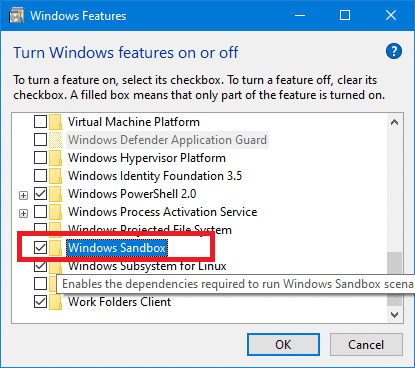Doriți să testați unele aplicații terță parte folosind Windows 10 Sandbox? Nu vă faceți griji în acest ghid, veți afla cum să activați sau să dezactivați caracteristica Sandbox Windows 10.
Windows Sandbox este una dintre acele caracteristici pe care toți dezvoltatorii, precum și pasionații, le așteptau. În cele din urmă, este inclus în sistemul de operare Windows 10 din versiunea 1903, iar dacă laptopul sau desktopul tău Windows 10 acceptă virtualizarea, atunci îl poți folosi. Mai întâi trebuie să vă asigurați că funcția de virtualizare este activată pe sistemul dvs.
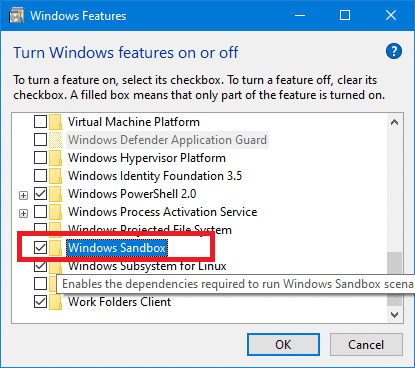
Sandbox poate fi folosit pentru multe lucruri. Unul dintre avantajele utilizării caracteristicii Sandbox este testarea software-ului terților fără a-l lăsa să vă dăuneze fișierelor sau programelor. Utilizarea Sandbox este mai sigură decât testarea unor astfel de aplicații direct pe sistemul de operare gazdă, deoarece dacă aplicația conține vreun cod rău intenționat, acesta va afecta fișierele și aplicațiile prezente în sistem. Acest lucru poate duce la infecții cu viruși, coruperea fișierelor și alte daune pe care malware-ul le poate provoca sistemului dumneavoastră. De asemenea, puteți testa o aplicație instabilă după ce activați caracteristica Sandbox în Windows 10.
Dar cum îl folosești? Cum activați sau dezactivați caracteristica Sandbox în Windows 10?
Cuprins
Activați sau dezactivați funcția Sandbox Windows 10
Să aruncăm o privire la toate metodele posibile pe care le puteți implementa pentru a activa și a dezactiva funcția Sandbox Windows 10. Dar mai întâi, trebuie să aveți virtualizarea activată pe sistemul dvs. După ce vă asigurați că hardware-ul dvs. acceptă virtualizarea (puteți verifica pe site-ul web al producătorului), introduceți setările UEFI sau BIOS.
Ar exista o opțiune pentru a activa sau dezactiva Virtualizarea în setările CPU. Interfețele UEFI sau BIOS de diferiți producători sunt diferite și, prin urmare, setarea ar putea fi în locuri diferite. Odată ce virtualizarea este activată, reporniți computerul cu Windows 10.
Deschideți Managerul de activități. Pentru a face acest lucru, utilizați comanda rapidă pentru combinația de taste din Windows Ctrl + Shift + Esc . De asemenea, puteți face clic dreapta pe zona goală din bara de activități și apoi alegeți Managerul de activități.
Deschideți fila CPU . În informațiile furnizate, veți putea vedea dacă funcția de virtualizare este activată sau nu .

Odată ce virtualizarea este activată, puteți continua și activa funcția Windows Sandbox. Iată câteva metode care vor fi utile pentru același lucru.
Metoda 1: Activați sau dezactivați Sandbox folosind Panoul de control
Windows 10 Sandbox poate fi activat sau dezactivat prin panoul de control încorporat. Pentru a face asta,
1. Apăsați tasta Windows + S pentru a deschide căutarea. Tastați „ Panou de control ”, faceți clic pe Panou de control din rezultatele căutării.

2. Faceți clic pe Programe .

3. Acum faceți clic pe Activare sau dezactivare funcții Windows din Programe și caracteristici.

4. Acum, sub lista Funcții Windows, derulați în jos și găsiți Windows Sandbox. Asigurați-vă că bifați caseta de lângă Windows Sandbox.

5. Faceți clic pe OK și Reporniți computerul pentru a salva setările.
6. Odată ce sistemul repornește, lansați Sandbox din meniul Start Windows 10.
Metoda 2: Activați sau dezactivați Sandbox folosind Command Prompt/Powershell
De asemenea, puteți activa sau dezactiva caracteristica Windows Sandbox din promptul de comandă folosind comenzi utile, dar simple.
1. Deschideți linia de comandă ridicată . folosind oricare dintre metodele enumerate aici .

2. Tastați această comandă în promptul de comandă și apăsați tasta Enter pentru a o executa.
Dism /online /Enable-Feature /FeatureName:”Containers-DisposableClientVM” -Toate

3. Apoi puteți utiliza această comandă pentru a dezactiva Windows Sandbox utilizând aceeași procedură.
Dism /online /Disable-Feature /FeatureName:”Containers-DisposableClientVM”

4. Puteți utiliza apoi aplicația Windows Sandbox odată ce reporniți computerul.
Acesta este totul despre metodele pe care le puteți utiliza pentru a activa sau dezactiva funcția Sandbox pe Windows 10. Vine cu Windows 10 cu actualizare din mai 2019 ( Build 1903 și mai nou ) ca o caracteristică opțională pe care o puteți activa sau dezactiva în funcție de nevoile dvs.
Pentru a copia fișiere încoace și încolo din Sandbox și sistemul de operare Windows 10 gazdă, puteți utiliza comenzile rapide generale de copiere și inserare precum Ctrl + C și Ctrl + V . De asemenea, puteți utiliza comenzile de copiere și inserare din meniul contextual cu clic dreapta. Odată deschis Sandbox-ul, puteți copia instalatorii programelor pe care doriți să le testați în Sandbox și îl puteți lansa acolo. Destul de bine, nu-i așa?